Вероватно сте већ чули да није препоручљиво инсталирати Виндовс 10 као примарни оперативни систем, али ако заиста желите да га користите, постоји неколико метода које ће вам омогућити да га користите, заједно са вашим тренутним системом. И једна од ових метода је дуал-боот.
Извођење дуал-боот-а није компликован задатак. Ево шта треба да урадите да бисте га успешно завршили:
- Смањите системску партицију да бисте направили довољно простора
- Преузмите Виндовс 10 ИСО датотеку
- Инсталирајте Виндовс 10 уз ваш тренутни систем
- Изаберите који оперативни систем желите да покренете

Како да покренете Виндовс 10 и други ОС
Овај чланак ће вас водити кроз процес двоструког покретања. За више информација о одређеним оперативним системима које одаберете да се удружите на рачунару, проверите и ове чланке:
- Дуал Боот Виндовс 10 и Убунту - пратите упутства испод. Пошто Виндовс 10 има подешавања која нису оптимална за подешавања двоструког покретања, можда ћете наићи на неке проблеме. Ево специфичног водича за поправљање Убунту Виндовс 10 дуал боот.
- дуал боот Виндовс 10 и Линук - многи од њих су имали проблема са овим. Ако сте заглавили инсталирањем Линука на Виндовс 10 ПЦ у дуал-боот моду, проверите овај водич.
- дуал боот Виндовс 7 и Виндовс 10 - лако можете двоструко покренути Виндовс 7, или било коју другу верзију Виндовса, и Виндовс 10 Превиев градити слиједећи овај водич.
- дуал боот Виндовс 10 и Виндовс сервер - у нашем посвећеном чланку можете видети добар пример како да инсталирате Виндовс Сервер 2012 Р2 као други ОС на машини. Исти кораци важе и за Виндовс Сервер 2016 или старији 2008 Р2 који је заснован на истом кернелу као Виндовс 7.
- дуал боот Виндовс 10 и Ендлесс ОС - пронађите водич у овом чланку.
Смањите системску партицију да бисте направили довољно простора
Прво, потребно је да направите простор за Виндовс 10 на чврстом диску. Ако имате два различита хард диска у рачунару и један од њих је празан, можете прескочити овај део. Али вероватно ћете желети да инсталирате Виндовс 10 уз Виндовс 7 или 8 на истом чврстом диску.
Пре него што инсталирате други оперативни систем на рачунар, морате да ослободите простор за њега. Ако имате два различита управљачка програма за диск, а један од њих је празан, не морате ништа да радите. Али, вероватно желите да инсталирате Виндовс 10 на истој партицији као ваш тренутни систем.
Да бисте ослободили простор за ваш нови оперативни систем, користићете услужни програм за управљање дисковима, који је уграђен у Виндовс 7 или 8.
Да бисте покренули услужни програм Диск Манагемент следите ове кораке:
- Притисните Виндовс тастер и Р, а затим откуцајте дискмгмт.мсц у дијалог Рун
- притисните Ентер да бисте га покренули
- Пронађите системску партицију, која је вероватно Ц:
- Кликните десним тастером миша на њу и изаберите „Смањи јачину звука“.
Ова функција ће ослободити неки неопходни простор и добро је инсталирати нови оперативни систем на исту партицију као и ваш тренутни ОС. Системски захтеви за Виндовс 10 Тецхницал Превиев кажу да ће вам бити потребно најмање 20 ГБ слободног простора, исто као за Виндовс 8 или Виндовс 8.1, али вероватно ћете желети да имате више слободног простора од тога.
По завршетку скупљања, можете преузети Виндовс 10 са Мицрософтове веб локације и наставити процес.

Такође, не заборавите да направите резервну копију података пре него што инсталирате нови оперативни систем. Иако не би требало да избришете ниједан од постојећих датотека, требало би да направите резервну копију, за сваки случај.
- 5 најбољи софтвер за прављење резервних копија за Виндовс 10
Преузмите Виндовс 10 ИСО датотеку
Након што сте припремили хард диск за инсталацију новог оперативног система, требали бисте га преузети са Мицрософт локације. Преузмите Виндовс 10 ИСО датотеку и снимите је на ДВД или направите УСБ флеш диск.
Када то урадите, оставите ДВД или УСБ Фласх у рачунару и поново га покрените. Он би требао аутоматски покренути инсталацију, али ако се то не догоди, промијените приоритет покретања у БИОС-у.
- РЕШЕНО: Виндовс 10 ИСО датотека неће радити
Инсталирајте Виндовс 10 уз ваш тренутни систем
Сада нормално инсталирајте Виндовс 10 Тецхницал Превиев.
Изаберите језик и распоред тастатуре и наставите на “Инсталирај одмах”.
Након договора о уговору о лиценци, изаберите “Прилагођено: инсталирајте само Виндовс (напредни)”, јер ће инсталирати свежу копију прозора на жељену партицију.
Ако изаберете опцију “Упграде”, она ће надоградити ваш тренутни оперативни систем на Виндовс 10.

Појавиће се прозор "Где желите да инсталирате Виндовс?". Приметићете опцију “Уналлоцатед Спаце”, ово је простор који сте раније смањили. Изаберите “Уналлоцатед Спаце” и “Нев, ” да бисте креирали нову партицију у празном простору.
Појавит ће се оквир за величину с питањем колико желите да ваша нова партиција буде. Требало би да користите сав слободан простор (који је такође подразумевана опција), и само кликните на Аппли да бисте креирали нову партицију.

Након тога, само пратите даљње упуте на заслону и завршите инсталацију.
- РЕАД АЛСО: ФИКС: Не могу да покренем Виндовс 10 након инсталације Убунту-а
Изаберите који оперативни систем желите да покренете
Од сада ћете моћи да изаберете који систем желите да користите на рачунару. Да бисте се пребацивали између Виндовс 7/8 / 8.1 и Виндовс 10, само поново покрените рачунар и изаберите поново.

Идите на “Промени подразумевани оперативни систем” или “Изабери друге опције” да бисте изабрали који оперативни систем желите да подигнете по подразумеваном подешавању и колико ће времена проћи да рачунар аутоматски покрене подразумевани.
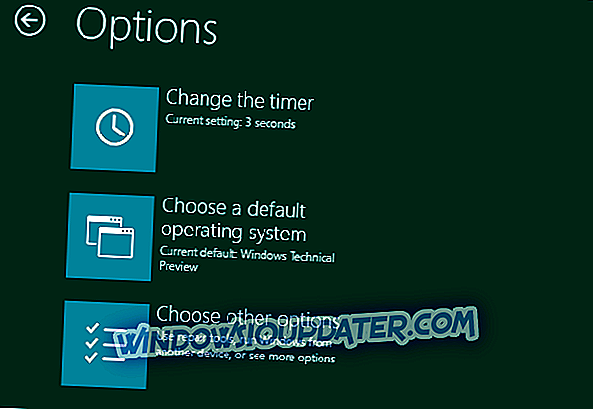
Обе верзије система користе НТФС систем датотека, тако да ћете моћи лако да приступите датотекама из оба оперативна система.
ПОВЕЗАНИ ЧЛАНЦИ ЗА ПРОВЈЕРУ САДА:
- Поправи: форматирана погрешна партиција у оперативном систему Виндовс 8.1, Виндовс 10
- Опоравак изгубљених датотека са Стеллар Дата Рецовери софтвером, сада је 71% попуста
- Софтвер за виртуелизацију: Покрените различите оперативне системе на Виндовс 10 помоћу ових алата
Напомена уредника: Ова порука је првобитно објављена у јануару 2015. године и од тада је обновљена и ажурирана због свежине, тачности и свеобухватности.


